本文源自微信公众号:BIMandStructure
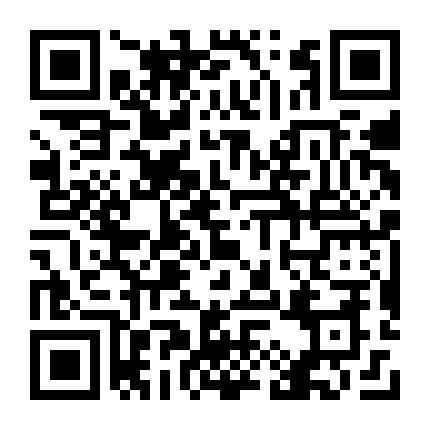
1 配置文件
首次安装LinkDWG2包,需要进行文件配置,调用“RunMeFirst”节点并运行即可。
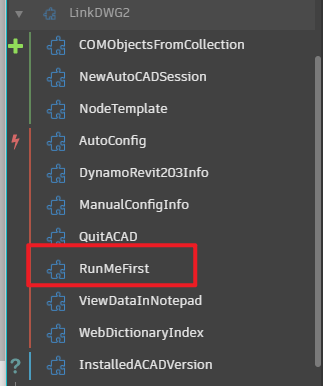
2 与CAD交互
1.添加Objects节点,并设置为ture
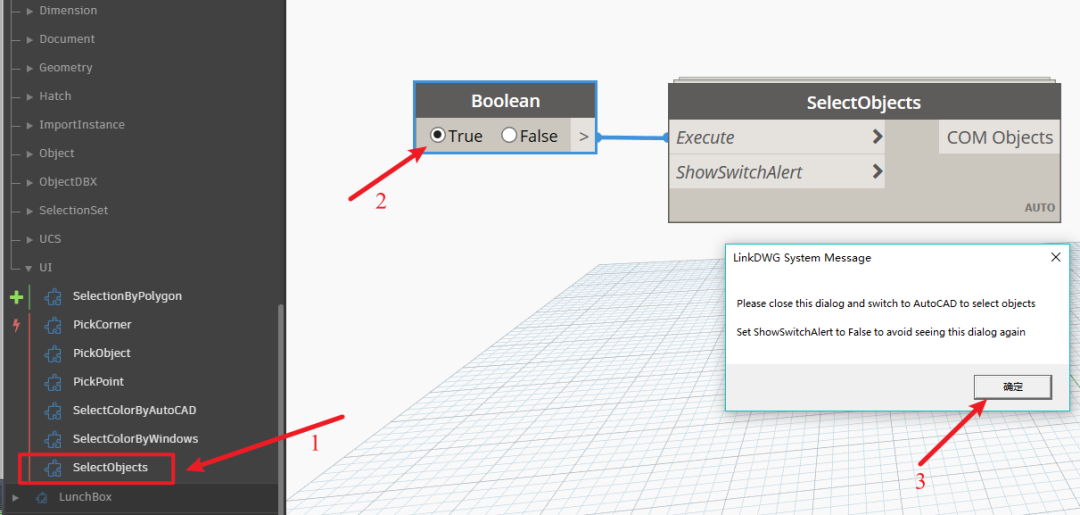
2.运行后出现弹框,如上图所示,单击“确定”后即可在CAD里进行图元的选择,如下图所示。
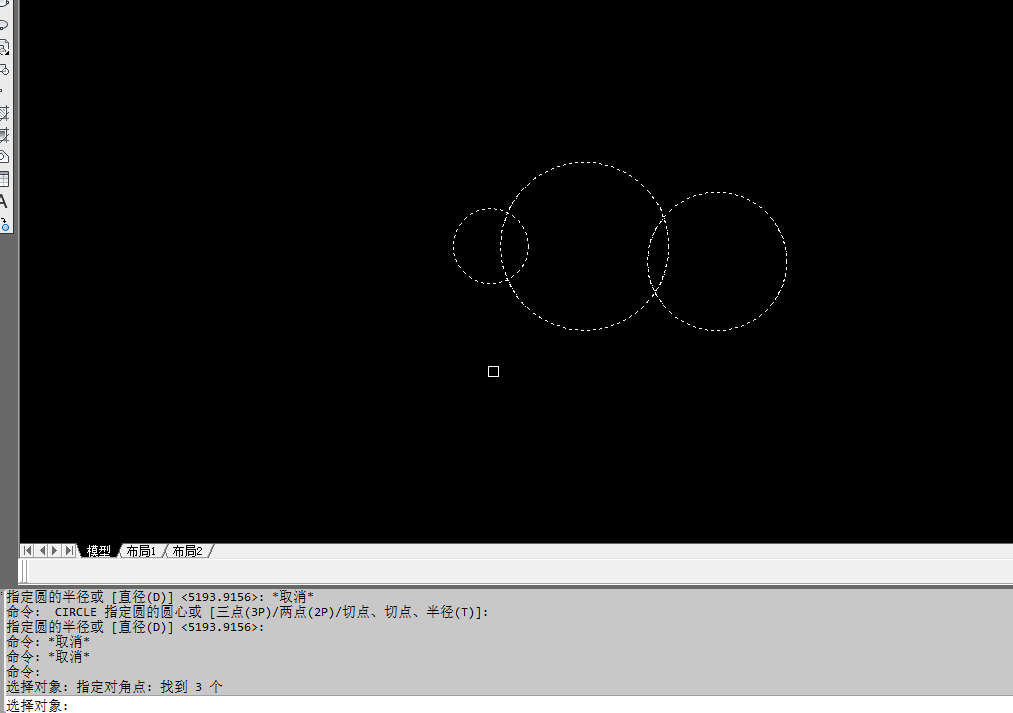
3.选择完成后,可在dynamo中查看,如下图所示。
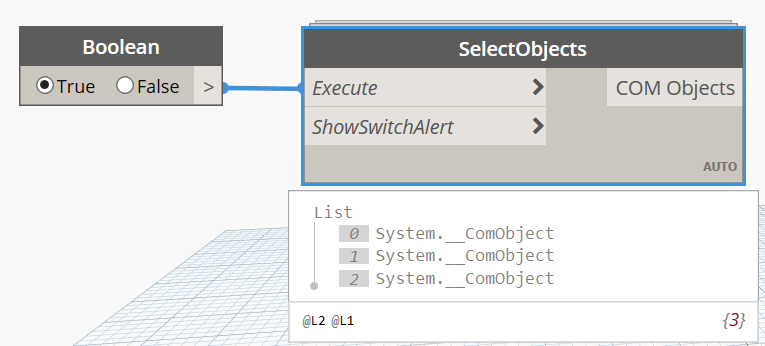
3 读CAD图元
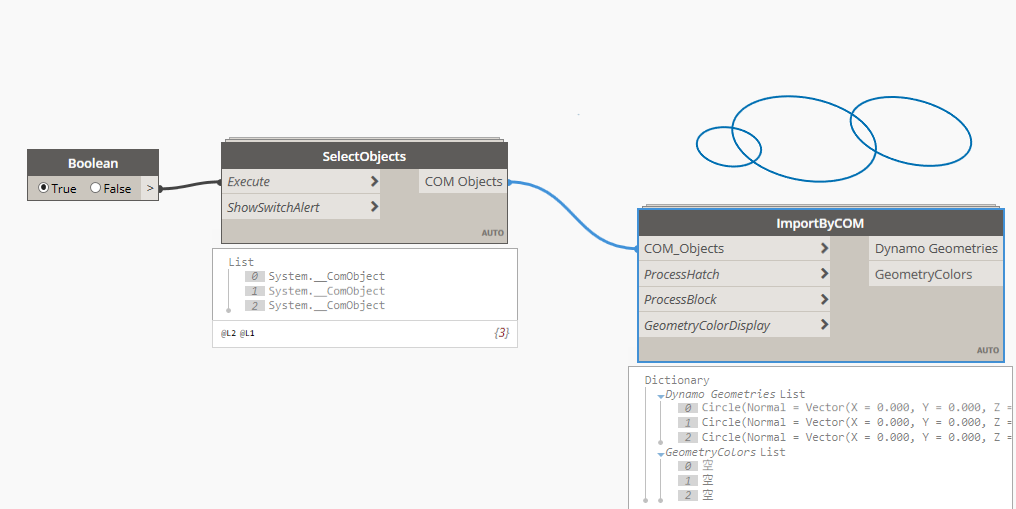
用object节点交互选择的图元,可通过“ImportByCOM”节点转化为dynamo中的图元
4 读CAD文字
linkdwg2-annotation-MtextProperty,可读取所选文字的内容、定位点、文字高度、角度等等。可用于后续图纸翻模
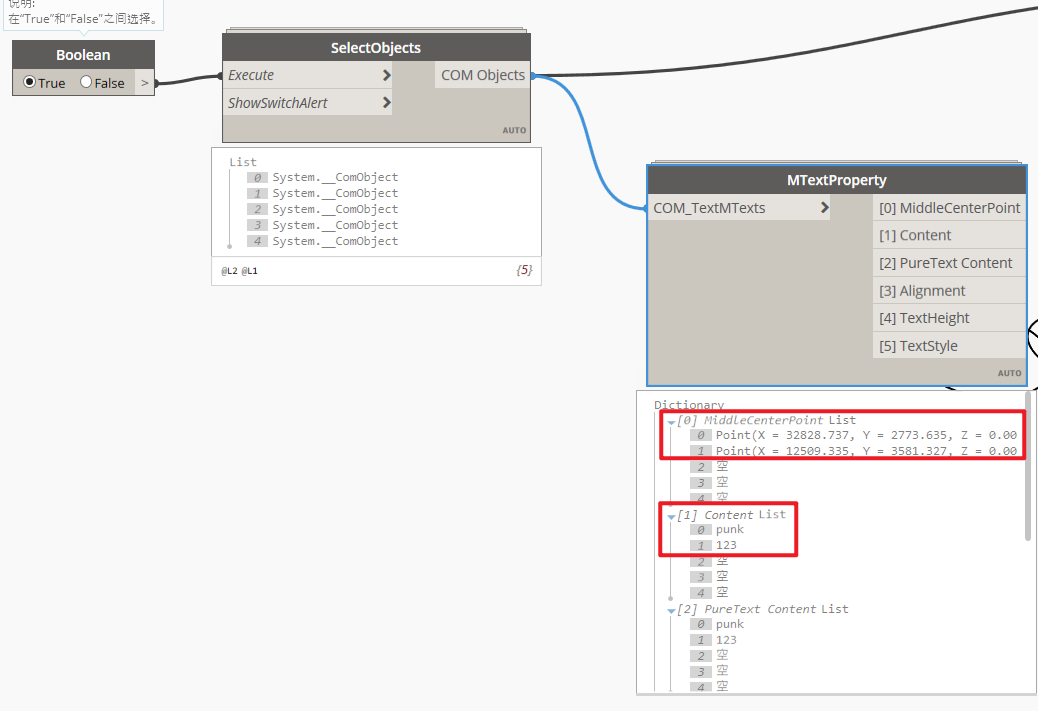
5 设置图层
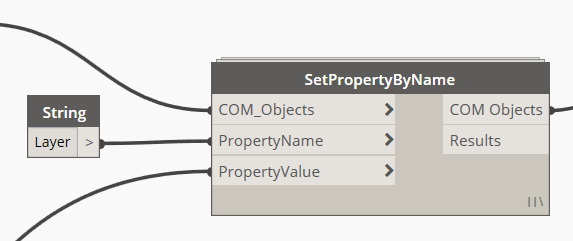
COM_Objects:CAD中的图元
PropertyName:Layer(图层)
PropertyValue:连入图层名
6 创建图层
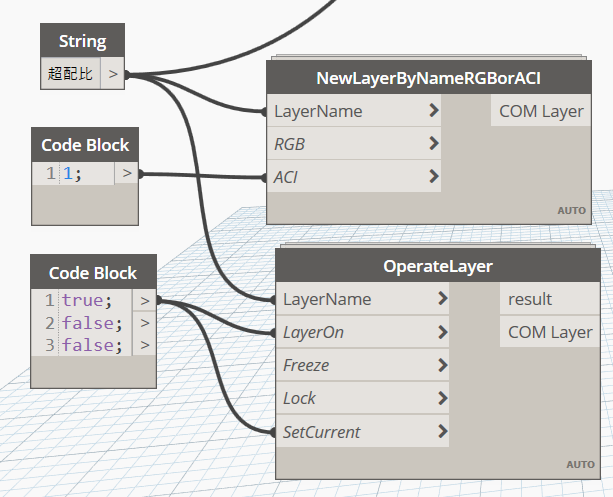
LayerName:图层名
RGB或ACI:图层颜色
ACI为autocad color ind,如下表所示,0代表黑色,以此类推
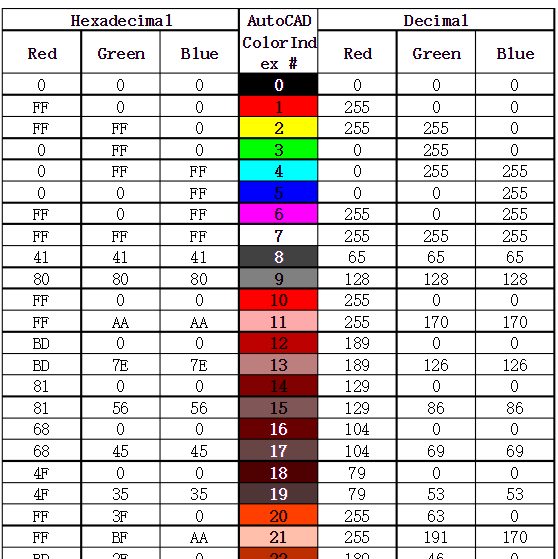
7 图层操作
图层冻结、锁定、置为当前等操作均可在operateLayer节点中完成
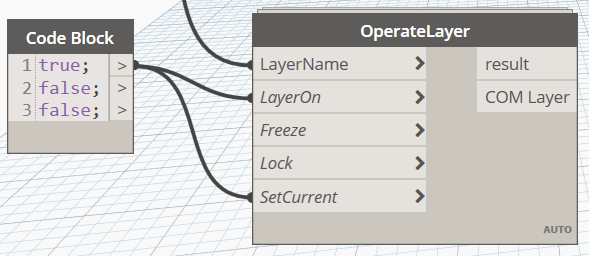
转载请注明来源本文地址:https://www.tuituisoft/blog/21279.html
上一篇: